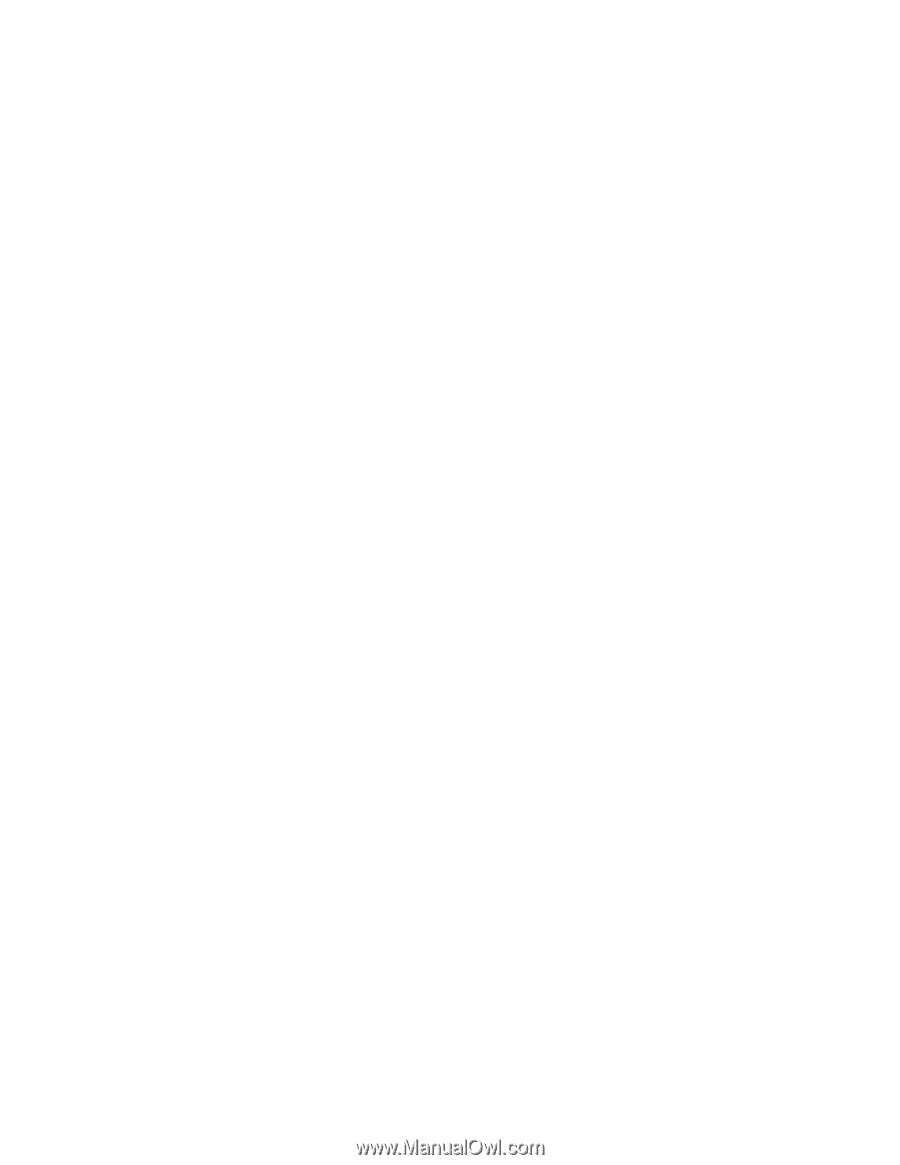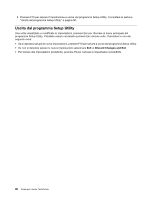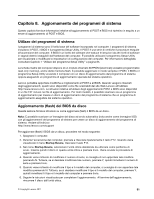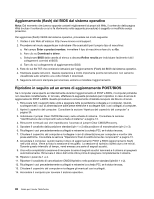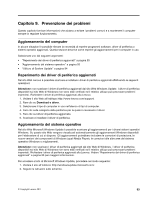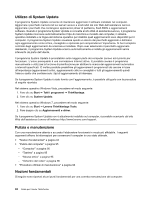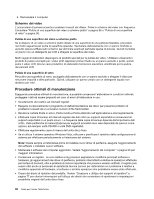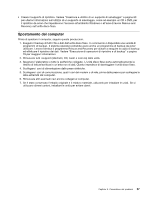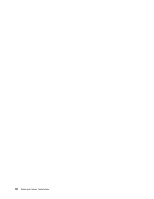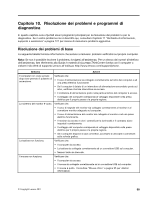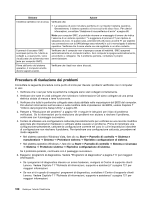Lenovo ThinkCentre M91 (Italian) User guide - Page 109
Pulizia del computer, Computer, Tastiera, Mouse ottico
 |
View all Lenovo ThinkCentre M91 manuals
Add to My Manuals
Save this manual to your list of manuals |
Page 109 highlights
• Tenere il computer in un ambiente pulito e asciutto. Assicurarsi che sia collocato su una superficie piatta e stabile. • Non porre oggetti sulla parte superiore del video o davanti a qualsiasi ventola del video o del computer. Tali ventole forniscono un flusso d'aria per evitare il surriscaldamento del computer. • Tenere lontano cibo e bevande da tutti i componenti del computer. Parti di cibo potrebbero rendere inutilizzabili la tastiera e lo stick del mouse. • Tenere sempre asciutti interruttori di alimentazione e altri controlli. L'umidità può danneggiare queste parti e provocare scosse elettriche. • Scollegare sempre un cavo di alimentazione afferrando la presa anziché il cavo. Pulizia del computer È importante pulire il computer periodicamente, per proteggere le superfici e verificare il funzionamento corretto. ATTENZIONE: Spegnere gli interruttori di alimentazione del computer e del video prima di pulire il computer ed il video. Computer Utilizzare solo prodotti di pulizia delicati e un panno asciutto per pulire le superfici colorate del computer. Tastiera Per pulire la tastiera del computer, procedere nel modo seguente: 1. Applicare dell'alcool isopropilico per strofinare su un panno morbido senza polvere. 2. Pulire la superficie dei tasti con il panno. Pulire i tasti uno per uno. Se vengono puliti più tasti contemporaneamente, il panno potrebbe agganciarsi a un tasto adiacente ed eventualmente danneggiarlo. Assicurarsi di non versare liquidi tra i tasti. 3. Per rimuovere eventuali residui o polvere tra i tasti, è possibile utilizzare il getto di aria fredda dell'asciugacapelli. Nota: evitare di spruzzare la soluzione direttamente sul video o sulla tastiera. Mouse ottico Questa sezione fornisce istruzioni per la pulizia di un mouse ottico. Un mouse ottico utilizza un LED e un sensore ottico per muovere il puntatore. Se il puntatore del mouse non si sposta in modo corretto sullo schermo, è opportuno pulire il mouse ottico. Per pulire un mouse ottico, procedere nel modo seguente: 1. Spegnere il computer. 2. Scollegare il cavo del mouse dal computer. 3. Capovolgere il mouse per controllare le lenti. a. Se nelle lenti è presente una macchia, pulire delicatamente l'area con un panno in cotone morbido. b. Se sono presenti impurità nelle lenti, soffiarle via dall'area. 4. Controllare la superficie su cui viene utilizzato il mouse. Se si utilizza un modello o un'immagine molto complessa sotto il mouse, sarà difficile per il DSP (Digital Signal Processor) determinare i cambiamenti di posizione del mouse. 5. Ricollegare il cavo del mouse al computer. Capitolo 9. Prevenzione dei problemi 95